当你在使用Microsoft Word编辑文档时,可能会遇到需要设置目录页码自动更新的情况。下面是一种简单的方法来实现这个功能:
1. 确保你的文档已经插入了一个目录。你可以通过点击“引用”选项卡中的“目录”按钮来插入目录。
2. 在插入目录后,你可以将光标放在目录中的某个上,然后右键点击并选择“更新域”。
3. 在弹出的对话框中,选择“更新页码”选项,并点击“确定”。
4. 此时,Word会自动更新目录中的页码。
如果你想要让目录中的页码自动更新,可以按照以下步骤进行操作:
1. 在文档中插入目录后,将光标放在目录中的某个上。
2. 右键点击并选择“更新域”。
3. 在弹出的对话框中,选择“更新页码”选项,并点击“确定”。
4. 当文档中的页码发生变化时,例如添加或删除了页面,目录中的页码会自动更新。
一招搞定!Word中目录页码自动更新,轻松解决你的烦恼

在我们的日常工作中,Word文档的使用已经成为了必不可少的工具。而在编写长篇文档时,我们常常需要添加一个目录来方便读者进行查阅。但是,目录页码的自动更新却成为了许多人的难题。今天,我将为你揭示这个困扰的解决之道,让你轻松驾驭Word文档。
一、目录页码自动更新的重要性
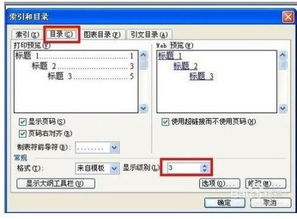
在长篇文档中,目录页码的自动更新对于保持文档的整洁和一致性至关重要。手动更新目录页码不仅费时费力,而且容易出错。通过Word提供的自动更新功能,我们可以轻松实现目录页码的实时更新,确保文档的准确性和美观度。
二、实现目录页码自动更新的方法
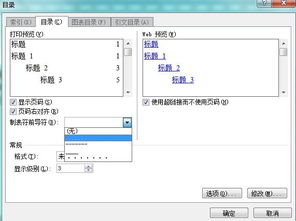
1. 插入目录
在Word中插入目录的方法非常简单。将光标放在需要插入目录的位置,然后选择“插入”菜单中的“目录”选项。在弹出的对话框中,选择适合的样式和格式,点击“确定”即可生成目录。
2. 更新目录
当我们在文档中添加或删除内容后,目录页码并不会自动更新。这时,我们需要手动更新目录。选中目录,右键点击选择“更新域”,在弹出的对话框中选择“更新页码”即可完成目录页码的自动更新。
1. 插入目录时务必选择正确的样式和格式,避免格式错误导致目录页码无法自动更新。
2. 在文档编辑过程中,如需添加或删除内容,务必及时更新目录。这样可以确保目录页码的准确性。
